
JavaScript - это язык программирования, который используется для выполнения скриптов на веб-страницах. Он позволяет добавлять интерактивность и динамичность веб-сайтам, делая их более привлекательными и функциональными. Однако, чтобы запустить и активировать JavaScript, необходимо включить его выполнение в вашем браузере.
Как включить выполнение JavaScript? Все очень просто! Для начала, откройте настройки вашего браузера. В большинстве случаев, вы можете найти раздел "Настройки" или "Параметры" в верхнем правом углу окна браузера.
Далее, найдите "Безопасность" или "Настройки безопасности" в списке настроек. В этом разделе вы должны увидеть опцию "Включить JavaScript" или что-то похожее. Отметьте эту опцию, чтобы активировать выполнение JavaScript на вашем устройстве.
Как включить JavaScript на вашем устройстве: пошаговая инструкция
Шаг 1: Откройте настройки вашего устройства.
Шаг 2: Найдите раздел "Безопасность" или "Безопасность и конфиденциальность" в настройках.
Шаг 3: В этом разделе найдите пункт "Настройки сайта" или "Настройки контента".
Шаг 4: В настройках сайта найдите пункт "JavaScript" или "Скрипты".
Шаг 5: Активируйте JavaScript, переключив соответствующий переключатель в положение "Включено" или "Разрешено".
Шаг 6: Сохраните изменения и закройте настройки.
Шаг 7: Перезапустите ваш браузер, чтобы изменения вступили в силу.
Теперь JavaScript будет активирован и готов к исполнению на вашем устройстве. Вы можете использовать этот язык программирования для динамического изменения содержимого веб-страниц и для выполнения интерактивных действий.
Настройки вашего устройства
Для исполнения JavaScript на вашем устройстве необходимо активировать соответствующую функцию. В данной инструкции будет рассмотрен процесс активации JavaScript в наиболее популярных браузерах и операционных системах.
Браузеры
Для активации JavaScript в различных браузерах, следуйте инструкциям ниже:
Google Chrome:
- Откройте браузер и введите в адресной строке "chrome://settings".
- Прокрутите страницу вниз и нажмите на "Дополнительные" для раскрытия дополнительных настроек.
- Выберите "Настройки контента" и затем "JavaScript".
- Включите опцию "Разрешить всегда выполнять JavaScript на этом сайте".
Mozilla Firefox:
- Откройте браузер и введите в адресной строке "about:config".
- В поисковой строке введите "javascript.enabled".
- Если значение этого параметра равно "false", щелкните по нему правой кнопкой мыши и выберите "Переключить", чтобы изменить значение на "true".
Операционные системы
Для активации JavaScript в определенных операционных системах, выполните следующие действия:
Windows:
- Откройте "Панель управления" и выберите "Java".
- Во вкладке "Общие" нажмите на кнопку "Настройки сети".
- Выберите вкладку "Общие" и установите флажок "Автоматически запустить JavaScript в окне браузера".
- Нажмите "ОК", чтобы сохранить изменения и закрыть окно настроек.
Mac:
- Откройте "Системные настройки" и выберите "Java".
- Во вкладке "Сеть" установите флажок "Автоматически запустить JavaScript в окне браузера".
- Нажмите "Сохранить", чтобы применить изменения.
После выполнения всех указанных шагов, JavaScript будет активирован на вашем устройстве, и вы сможете запускать и исполнять скрипты, которые требуют его поддержки.
Настройки браузера
Для активации и запуска JavaScript на вашем устройстве, вам необходимо выполнить несколько простых шагов в настройках вашего браузера. В каждом браузере процесс может немного отличаться, поэтому ниже вы найдете инструкции по активации JavaScript для наиболее популярных браузеров.
Google Chrome
Для запуска выполнения скриптов и активации JavaScript в Google Chrome, следуйте инструкциям ниже:
- Откройте меню браузера, нажав на три точки в верхнем правом углу окна.
- Выберите "Настройки".
- Прокрутите страницу вниз и нажмите на "Дополнительные".
- В разделе "Конфиденциальность и безопасность" выберите "Настройка контента".
- Выберите "JavaScript".
- Переключите ползунок в правильное положение, чтобы включить выполнение JavaScript на всех сайтах.
Mozilla Firefox
Чтобы включить выполнение скриптов и активировать JavaScript в Mozilla Firefox, выполните следующие действия:
- Откройте меню браузера, нажав на три горизонтальные полоски в верхнем правом углу окна.
- Выберите "Параметры".
- Перейдите на вкладку "Приватность и защита".
- В разделе "Разрешить сайтам выполнять JavaScript" установите галочку.
- Нажмите на кнопку "ОК", чтобы сохранить изменения.
Microsoft Edge
Для исполнения скриптов и активации JavaScript в Microsoft Edge, выполните следующие шаги:
- Откройте меню браузера, нажав на три точки в верхнем правом углу окна.
- Выберите "Настройки".
- Прокрутите страницу вниз и нажмите на "Просмотреть дополнительные настройки".
- В разделе "Конфиденциальность и услуги" выберите "Настройки контента".
- Выберите "JavaScript".
- Переключите ползунок в правильное положение, чтобы включить выполнение JavaScript на всех сайтах.
После выполнения этих шагов JavaScript будет активирован и готов к исполнению на вашем устройстве. Теперь вы можете наслаждаться интерактивным и динамическим контентом, использующим JavaScript!
Проверка текущего состояния JavaScript
Перед тем как исполнение javascript на вашем устройстве будет активировано, необходимо проверить, включена ли поддержка javascript.
Для запуска javascript скрипта, необходимо активировать его выполнение в вашем браузере:
- Откройте веб-страницу, где требуется активация javascript;
- Откройте "Настройки" вашего браузера;
- Найдите раздел "Настройки сайта" или "Параметры сайта";
- Выберите "JavaScript" или "Content Settings";
- Убедитесь, что опция "Разрешить JavaScript" или "Enable JavaScript" включена;
- Если опция выключена, активируйте ее, чтобы включить выполнение скриптов на веб-страницах.
Теперь, когда вы знаете, как включить выполнение javascript в своем браузере, вы сможете запустить скрипты, использующие язык программирования JavaScript на веб-страницах.
Включение JavaScript на Android
Шаг 1: Откройте настройки браузера
Для того чтобы активировать JavaScript на Android, вам необходимо открыть настройки браузера.
Шаг 2: Перейдите в раздел "Настройки сайтов"
Настройки браузера могут немного отличаться в зависимости от используемого вами браузера. Обычно в меню настроек присутствует раздел "Настройки сайтов" или "Параметры сайтов". Найдите этот раздел и перейдите в него.
Шаг 3: Активируйте JavaScript
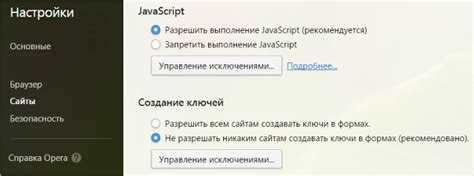
В разделе "Настройки сайтов" найдите опцию, отвечающую за включение или отключение JavaScript. Обычно она называется "JavaScript" или "Включить JavaScript". Убедитесь, что данная опция включена.
После выполнения этих шагов JavaScript будет включен на вашем Android устройстве, и скрипты будут исполняться без проблем. Проверьте работоспособность JavaScript, посетив веб-сайт, содержащий динамические элементы или интерактивные функции.
Теперь вы знаете, как включить исполнение JavaScript на вашем Android устройстве. Удачи в использовании JavaScirpt и наслаждайтесь полными возможностями в интернете!
Включение JavaScript на iOS
Для запуска и активации JavaScript на устройствах с операционной системой iOS, приведенны ниже шаги:
- Откройте настройки. На вашем устройстве найдите и откройте приложение "Настройки". Оно обычно имеет значок серого шестеренки.
- Прокрутите вниз и найдите вкладку "Сафари". После открытия раздела "Настройки", прокрутите вниз и нажмите на пункт "Сафари".
- Активируйте JavaScript. В разделе "Сафари" найдите вкладку "Дополнительные возможности" и включите в нее переключатель "JavaScript".
- Перезапустите Safari. Чтобы изменения вступили в силу, необходимо перезапустить браузер Safari. Закройте и снова откройте приложение.
После выполнения этих шагов JavaScript будет активирован и готов к запуску на вашем устройстве iOS. Теперь вы сможете исполнять скрипты на языке JavaScript в вашем браузере Safari.
Включение JavaScript в Google Chrome

- Откройте браузер Google Chrome на вашем устройстве.
- Нажмите на значок "Три точки" в верхнем правом углу окна браузера.
- В выпадающем меню выберите "Настройки".
- Прокрутите страницу вниз и нажмите на ссылку "Дополнительные настройки".
- В разделе "Конфиденциальность и безопасность" выберите "Настройка контента".
- В открывшемся окне прокрутите вниз и найдите раздел "JavaScript".
- Нажмите на переключатель рядом с "Разрешить всегда выполнять JavaScript на всех сайтах".
Теперь JavaScript будет активирован и исполняться для всех веб-страниц в Google Chrome. Если вы хотите заблокировать выполнение JavaScript на определенном сайте, вы можете добавить его в список исключений, который находится рядом с переключателем в разделе "JavaScript".
Теперь вы знаете, как включить и активировать выполнение JavaScript в Google Chrome. Данная функция позволяет веб-страницам запускать скрипты на языке JavaScript, что способствует созданию более интерактивных и функциональных сайтов.
Включение JavaScript в Mozilla Firefox
Для активации исполнения скриптов Java в вашем браузере Mozilla Firefox, следуйте этой пошаговой инструкции:
1. В открытом окне браузера найдите и нажмите на горизонтальную кнопку с тремя горизонтальными полосками в верхнем правом углу.
2. В открывшемся выпадающем меню выберите "Настройки".
3. В окне "Настройки" выберите "Конфиденциальность и безопасность" из левого меню.
4. Прокрутите страницу вниз до раздела "Разрешения" и найдите опцию "JavaScript".
5. Убедитесь, что флажок напротив "Разрешить выполнение JavaScript" активирован.
6. Если флажок не был активирован, отметьте его, чтобы включить исполнение JavaScript в вашем браузере Firefox.
7. После завершения всех изменений, закройте окно "Настройки" и перезапустите браузер.
Теперь JavaScript будет активирован и запущен в вашем браузере Mozilla Firefox. Вы готовы наслаждаться полноценным исполнением скриптов Java!
Включение JavaScript в Internet Explorer
Шаг 1: Откройте Internet Explorer
Для начала откройте браузер Internet Explorer, нажав на его значок на рабочем столе или в меню «Пуск».
Шаг 2: Откройте настройки браузера
После открытия браузера, щелкните на кнопке «Инструменты» в верхней части окна браузера.
Шаг 3: Включите выполнение скриптов
После открытия меню «Инструменты», выберите «Параметры Интернета». В открывшемся окне выберите вкладку «Безопасность». Затем нажмите на значок «Пользовательский уровень».
В открывшемся окне «Настройки безопасности - Зона: Интернет», прокрутите вниз до пункта «Сценарии» и найдите подпункт «Выполнение скриптов». Здесь убедитесь, что значение данного параметра установлено на «Включить».
Щелкните на кнопке «ОК», чтобы сохранить изменения и закрыть окно настроек безопасности. Затем щелкните на кнопке «ОК» во всплывающем окне «Параметры Интернета», чтобы закрыть его.
Теперь JavaScript будет активирован и включен в вашем браузере Internet Explorer. Вы можете запускать и исполнять скрипты на веб-страницах.
Видео:
Новые переменные в JavaScript!
Новые переменные в JavaScript! by Как пройти в IT? 13,776 views 1 day ago 4 minutes, 56 seconds
IF ELSE в JAVASCRIPT. Условный оператор "?". Примеры IF ELSE. Уроки JAVASCRIPT с нуля 2020
IF ELSE в JAVASCRIPT. Условный оператор "?". Примеры IF ELSE. Уроки JAVASCRIPT с нуля 2020 by Фрілансер по життю 148,539 views 2 years ago 9 minutes, 18 seconds




































